如何在文档中插入表格?
手把手教你学做标书-WORD篇 。在日常标书制作过程中,常常需要使用表格 。那么,如何插入表格呢?接下来 , 详细介绍一下具体操作步骤 。
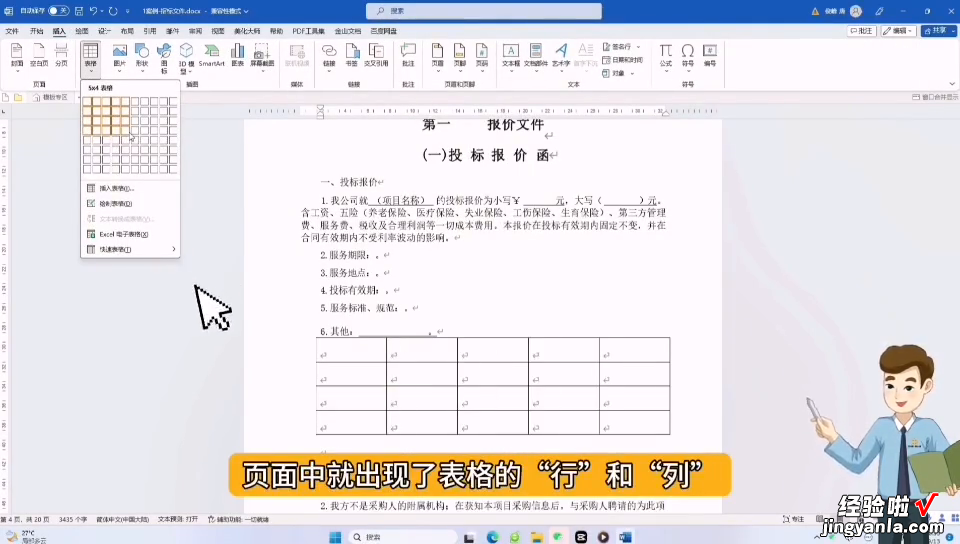
·首先,将鼠标移动到需要插入表格的位置,选择“插入表格”选项 , 然后用鼠标在菜单中绘制表格 。这样,表格的“行”和“列”就会出现,点击表格即可自动插入到文档中 。是不是非常简单?
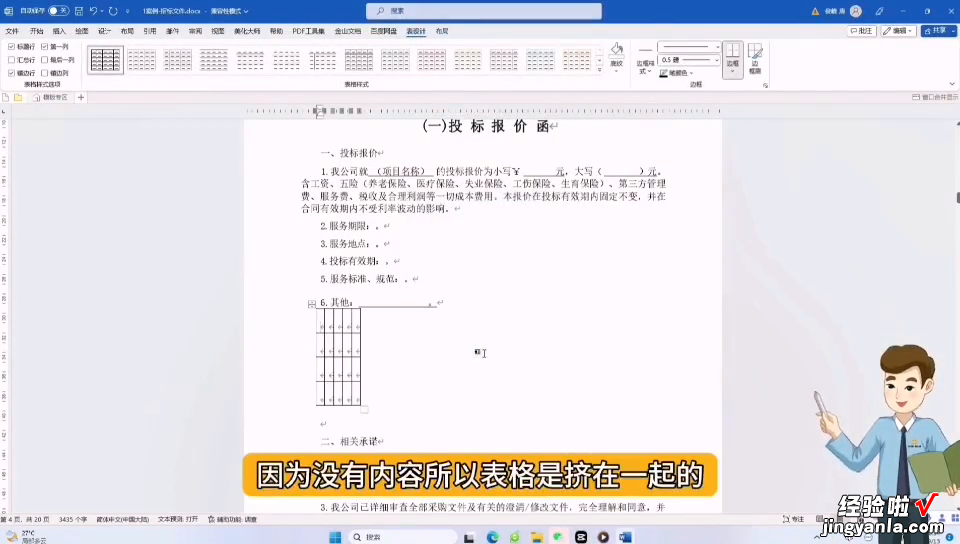
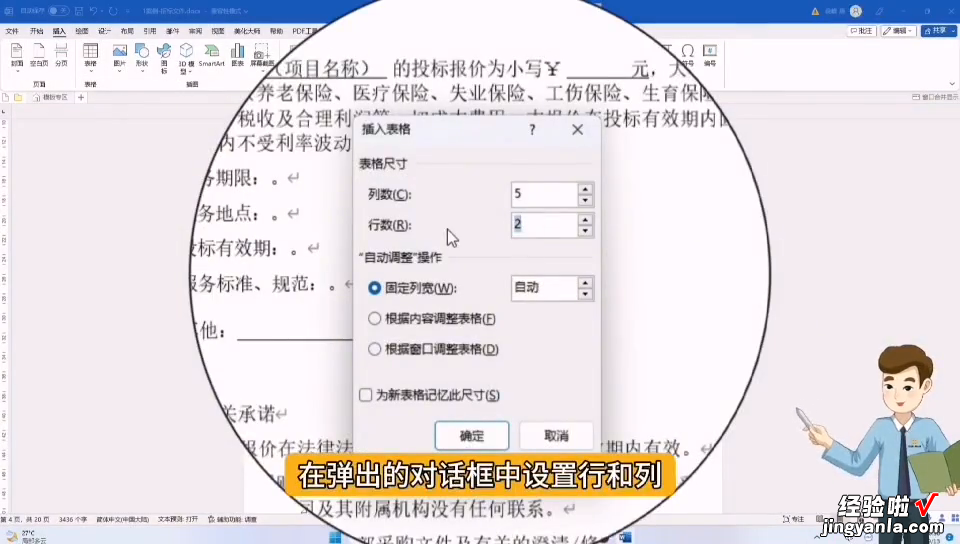
·另外一种方法是直接插入表格 。选择“插入表格”,在弹出的对话框中设置行和列的数量 。这里选择5列4行,选择固定列宽,默认情况下是自动的,也可以设置成想要的宽度,例如5厘米 。这样就得到了一个单元格宽度为5厘米、4行5列的表格 。
选择“根据内容调整表格”,点击“确定” 。可以看到,由于没有内容,表格会挤在一起 。输入文字后 , 表格会自动扩大 。同样地,选择“根据窗口调整表格” , 点击“确定” 。随着内容的增加 , 窗口会自动扩大 。减少内容后,窗口会自动缩小 。
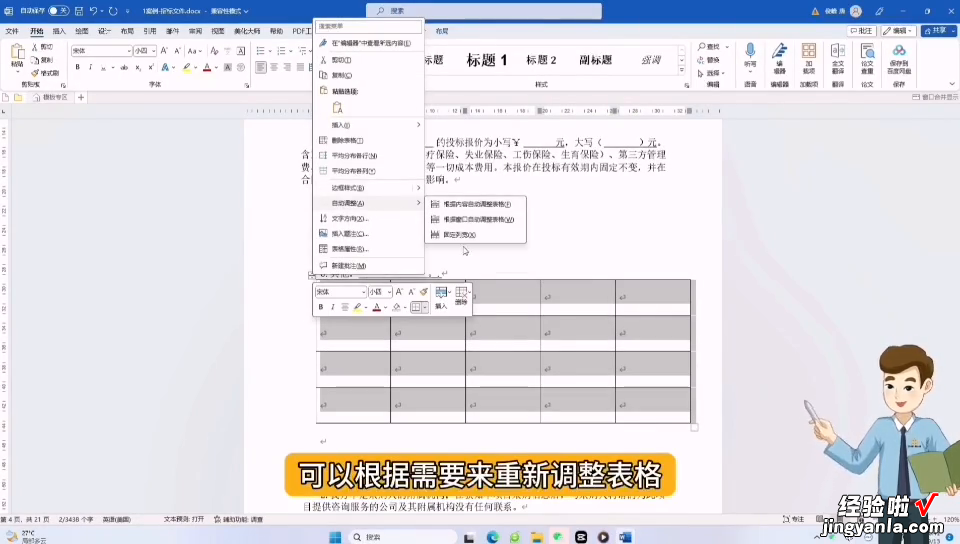
·选中表格左上角的十字箭头,点击右键 , 选择“平均分布各列”,可以看到每列的宽度都一致了 。选择“平均分布各行”,行的宽度也会自动调整一致 。也可以选择“自动调整” , 根据需要重新调整表格 。
【word中表格怎么加 如何在文档中插入表格】那么,如何新增行和列呢?有多种方法 。
·将鼠标移动到表格行或列的最左侧 , 出现加号时点击即可 。新增一行或一列,也可以选择表格最后一行 , 然后点击右键 , 选择“在左侧、右侧插入列”,或者“上一行、下一行插入行” 。
·还可以将鼠标放在表格最后一行的外侧,然后点击回车,就可以新增一行 。也可以选择“F4” , 重复上一步操作来新增其他行 。将鼠标放在表格的分割线上,可以左右拖动表格的宽度 。如果表格没有对齐 , 双击鼠标左键,可以将其对齐 。
我是唐工 , 专注于标书代写和标书制作培训 。关注我,获取更多精彩内容 。在优次元的标书制作培训中 , 点赞、收藏并关注!
